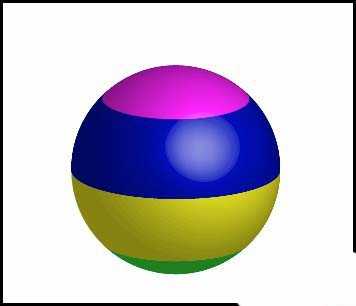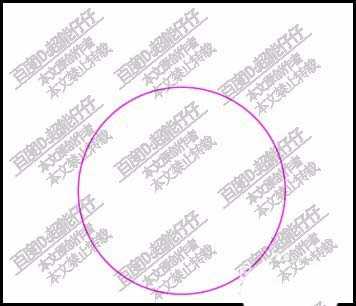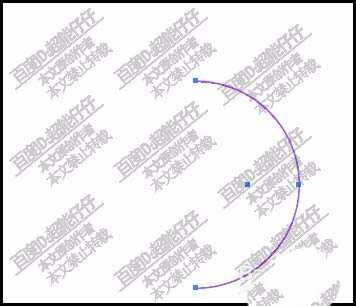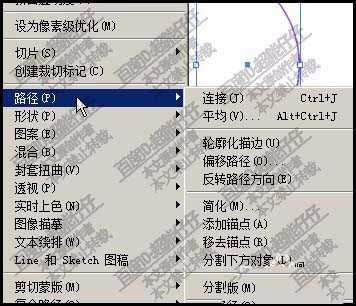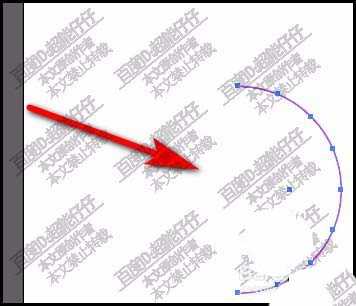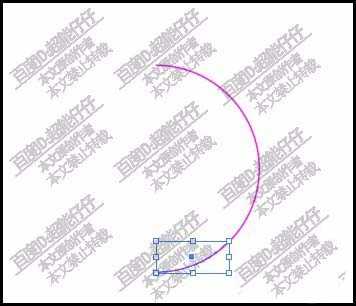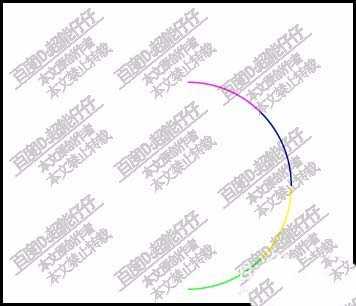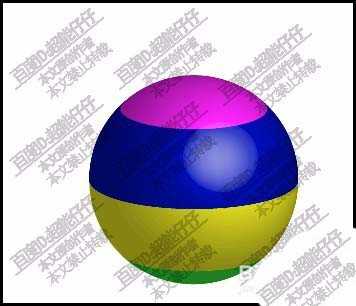幽灵资源网 Design By www.bzswh.com
ai绘制矢量图很简单,想要画彩色的球体,该怎么画呢?下面我们就来看看详细的教程。
- 软件名称:
- Adobe Illustrator CC 2018 (AI) 中文安装版 64位
- 软件大小:
- 2GB
- 更新时间:
- 2017-10-20立即下载
1、用椭圆工具,按SHIFT键,画出一个无填充的只有描边的正圆。
2、选中正圆形;用直接选择工具,把左侧的锚点删除,现在只剩下右边半边路径。
3、这半边路径在选中的状态下,执行添加锚点命令。
4、执行添加锚点命令两次,得到如下图所示的效果。
5、再调出剪刀工具,每两个锚点,点击一下。把这半圆路径分成了四段
6、接着,把这几段分别设置不同的颜色。
7、再把这几段全选中,编个组;再调出3D绕转面板。
8、什么也不用改,直接点击确定即可。得到了一个多色的3D球体。
以上就是ai画彩色立体球体的教程,希望大家喜欢,请继续关注。
相关推荐:
ai怎么设计3D球体效果的英文字母?
ai怎么设计视觉系立体圆球? ai画立体圆球的教程
ai怎么绘制立体的瑜伽球? ai逼真瑜伽球的设计方法
标签:
ai,球体
幽灵资源网 Design By www.bzswh.com
广告合作:本站广告合作请联系QQ:858582 申请时备注:广告合作(否则不回)
免责声明:本站文章均来自网站采集或用户投稿,网站不提供任何软件下载或自行开发的软件! 如有用户或公司发现本站内容信息存在侵权行为,请邮件告知! 858582#qq.com
免责声明:本站文章均来自网站采集或用户投稿,网站不提供任何软件下载或自行开发的软件! 如有用户或公司发现本站内容信息存在侵权行为,请邮件告知! 858582#qq.com
幽灵资源网 Design By www.bzswh.com
暂无评论...
稳了!魔兽国服回归的3条重磅消息!官宣时间再确认!
昨天有一位朋友在大神群里分享,自己亚服账号被封号之后居然弹出了国服的封号信息对话框。
这里面让他访问的是一个国服的战网网址,com.cn和后面的zh都非常明白地表明这就是国服战网。
而他在复制这个网址并且进行登录之后,确实是网易的网址,也就是我们熟悉的停服之后国服发布的暴雪游戏产品运营到期开放退款的说明。这是一件比较奇怪的事情,因为以前都没有出现这样的情况,现在突然提示跳转到国服战网的网址,是不是说明了简体中文客户端已经开始进行更新了呢?